Sådan komprimeres WMV-fil til vedhæftet fil
I dag er WMV ikke længere populær som for 15 år siden. Du har tilfældigvis en gammel WMV-video ved hånden og har brug for at dele den med en ven via Gmail. Men den WMV-filen er for stor skal uploades.
Hvordan kan du formindske WMV-filens størrelse?
Her vil vi give dig tre effektive løsninger til komprimere WMV.
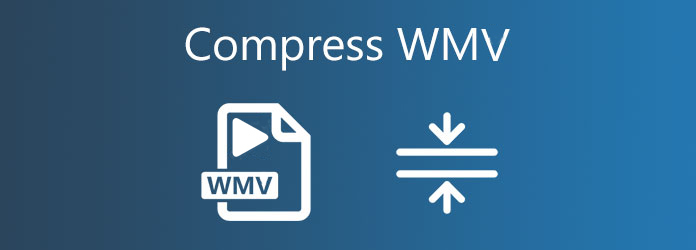
Del 1: Reducer WMV-størrelsen ved at komprimere og trimme
Grænsestørrelsen på Gmail-vedhæftede filer er 50 MB. Det betyder, at du skal komprimere WMV-filen eller klippe dele af den for at gøre den mindre end 50 MB. For det første har du brug for et praktisk værktøj.
Tipard Video Converter Ultimate er en meget kraftig WMV-kompressor. Du kan ikke kun bruge det til at komprimere WMV-filer, men også trimme, beskære og tilføje effekter til dem. Med superavanceret hardwareaccelererende teknologi fungerer den 70 gange hurtigere end sine jævnaldrende. Desuden vil alle de handlinger, du udfører på det, ikke efterlade noget vandmærke eller skade billedkvaliteten.
Nøglefunktioner
- 1. Krymp WMV til enhver ønsket størrelse med mindst tab af billedkvalitet
- 2. Reducer WMV-størrelse ved let at slette uønskede segmenter
- 3. Komprimer WMV og 1000+ andre formater som MOV, MP4 osv.
- 4. Hardwareacceleration giver dig den hurtigste komprimering.
Trin til komprimering af WMV-videofiler
Trin 1Gratis download, opsætning og start Tipard Video Converter Ultimate på din Windows eller Mac. Skift fanen fra Converter til Værktøjskasse. Så skal du bare klikke på Videokompressor .

Trin 2Klik på "+"knap. Nu kan du vælge den WMV-fil, der skal komprimeres i filudforskningsvinduet. Vælg WMV-filen, og klik på Åbne .

Trin 3I størrelse sektion, kan du indtaste den ønskede outputstørrelse. For vedhæftet fil i Gmail er 48 MB godt. Så skal du bare indstille dannet til WMV og Løsning til Auto. Bithastigheden beregnes automatisk. Til sidst skal du klikke på Komprimer .

Hvis der er nogle uønskede dele i WMV-videoen, kan du også trimme den for at formindske WMV-filen.
Skridt til at reducere WMV-filernes størrelse ved at trimme uønskede segmenter
Trin 1Start Tipard Video Converter Ultimate og klik på den store "+"knap midt i hovedgrænsefladen. I Åbne vindue, skal du vælge en fil og derefter klikke på Åbne knappen for at uploade den.

Trin 2Når WMV-filen uploades, skal du klikke på Klip .
Trin 3Flyt start- og slutpunkterne for at vælge et segment af WMV-videoen. Klik derefter på skraldespandikonet for at slette den valgte del. Klik på Gem knappen nederst til højre.

Trin 4Klik på Konverter alle til knap. Find derefter WMV, og vælg det som outputformat. Endelig skal du bare klikke på Konverter alle knappen nederst til højre.
Flere oplysninger om brug af video cutter er her.

Del 2: Komprimer WMV-videofiler online og gratis
Hvis du ikke vil downloade et desktop-program til komprimering af WMV-filen, kan du også henvende dig til gratis online WMV-kompressorer. Vi anbefaler AnyMP4 online videokompressor. Det giver dig mulighed for at uploade WMV-filen uden at vente og komprimere den til den ønskede størrelse. Dette onlineværktøj efterlader heller ikke noget vandmærke i dine videoer.
Nøglefunktioner
- 1. Intet behov for at downloade eller installere, men komprimere WMV-filer online
- 2. Opbevar aldrig din fil på serveren og giver dig mulighed for at indtaste filer med det samme
- 3. Komprimer dine WMV-filer til den specifikke størrelse, du indstiller
- 4. Avancerede algoritmer til komprimering af WMV-filer med lidt kvalitetstab
Trin til komprimering af WMV-videofiler online og gratis
Trin 1Load AnyMP4 online videokompressor i din browser, og klik på knappen Start gratis kompressor for at downloade launcheren.
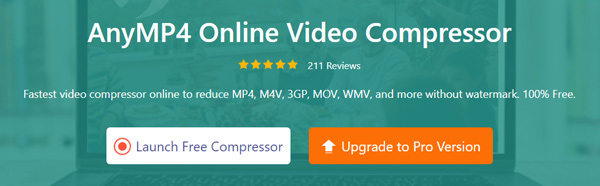
Trin 2Dobbeltklik på den downloadede anymp4-launcher.exe fil for at installere launcheren. Gå derefter tilbage til websiden, og klik på Start gratis kompressor knappen igen.
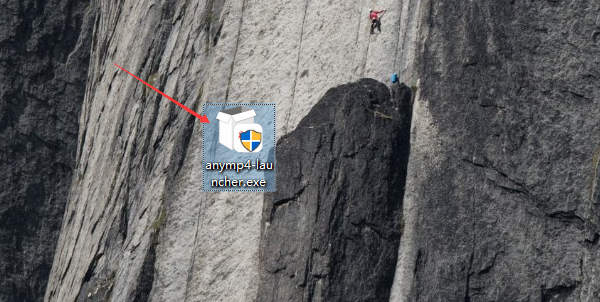
Trin 3Når Åbne vindue dukker op, kan du vælge WMV-filen og derefter klikke på Åbne knappen for at uploade den.
Trin 4I kompressorens interface skal du justere outputstørrelsen ved at trække i Størrelse bar. Sørg for, at det er under 50 MB, hvis du vil sende det via Gmail.
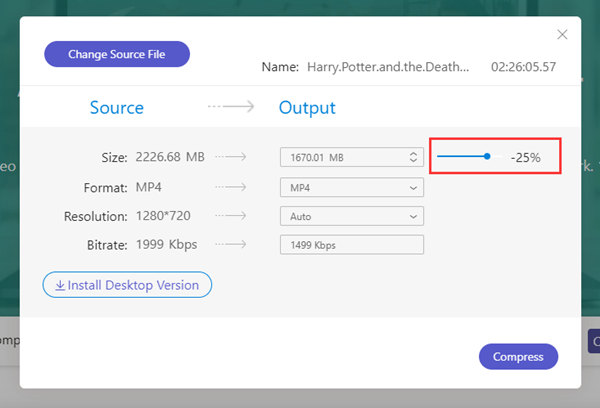
Trin 5Klik på knappen Komprimer knappen nederst til højre på grænsefladen, og vælg en destination for outputfilen. Du kan se processen med opgaven i bunden af grænsefladen.
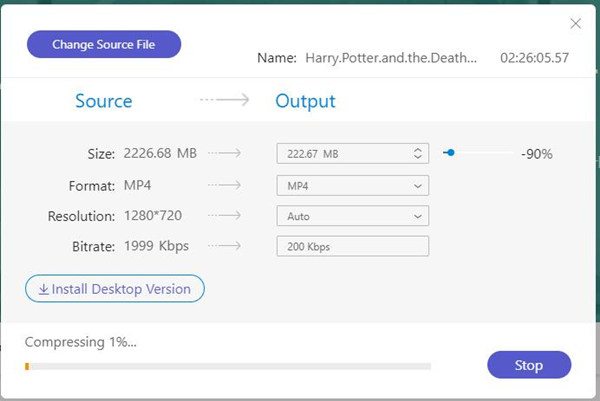
Del 3: Ofte stillede spørgsmål om komprimering af WMV-filer til e-mail
1. Hvordan sender jeg store vedhæftede filer via e-mail?
Du kan komprimere de store filer til mindre størrelser. Når komprimering er umulig, kan du også bruge Google Drive sky, hvilket øger din Gmails grænse for vedhæftet fil til 10 GB.
2. Hvad er en WMV-fil?
WMV står for Windows Media Video. Microsoft udviklede WMV-fil til videostreaming. WMV-filen ligner ASF-filen, fordi de begge bruger containerformatet Advanced Systems Format.
3. WMV og MP4, hvilket er bedre?
Generelt har MP4 bedre kompatibilitet end WMV. Men hvis du kun arbejder på Windows-enheder, er WMV mere egnet og indeholder videoer i høj kvalitet ved hjælp af lille lagerplads. Flere oplysninger om WMV VS MP4 er her.
Konklusion
Denne artikel introducerede tre meget effektive metoder til reducere størrelsen på en WMV-fil. For at gøre det kan du både reducere bitrate og opløsning af det og trimme de uønskede segmenter af det. Tipard Video Converter Ultimate er et professionelt værktøj, du kan komprimere og trimme WMV-filer. Men hvis du vil have den hurtigste løsning til at komprimere den uden at trimme, skal du blot henvende dig til AnyMP4 Online Video Compressor, som giver dig mulighed for at gennemføre missionen online. Hvis du finder en bedre løsning på komprimere WMV-videofiler, lad os det vide i kommentarerne.







